No Microsoft Excel, o recurso Track Changes é uma excelente opção para usar principalmente quando você está trabalhando como um membro da equipe e todos vocês têm a responsabilidade de manter a pasta de trabalho corretamente. Com esse recurso, você pode identificar facilmente o que e por quem as alterações foram feitas. Mas, às vezes, esse recurso de controle de alterações do Excel fica esmaecido ou não parece mais disponível para uso. Felizmente, esse problema pode ser resolvido tentando algumas maneiras eficazes.
Este blog aborda por que o recurso Track Changes fica esmaecido no Excel e quais são as possíveis soluções para lidar com essa situação. Então, vamos começar…
Por que o recurso Track Changes fica esmaecido no Excel?
Quando uma pasta de trabalho é compartilhada, a maioria dos recursos de edição do Excel fica indisponível. Entre esses recursos, a opção Controlar alterações do Excel também é a que fica indisponível.
Aqui, selecionei os principais fatores que fazem o recurso Controlar alterações do Excel ficar esmaecido.
- A opção Controlar alterações do Excel está desabilitada.
- Pasta de trabalho protegida do Excel.
- Devido a um arquivo corrompido.
- Incompatibilidade entre a versão do Excel e o arquivo compartilhado.
Como corrigir o problema de alterações de controle do Excel acinzentadas?
Aqui estão os métodos passo a passo para resolver esse problema agitado:
1# Remova o modo compartilhado
Como todos nós já discutimos, as alterações de controle do Excel também ficam acinzentadas quando a pasta de trabalho está no modo compartilhado.
Para evitar esse tipo de problema, antes de ativar a opção de compartilhamento de arquivos, basta salvar sua pasta de trabalho em uma unidade de rede dentro de uma pasta. Para que todos tenham acesso para editar os dados da planilha.
Como essas coisas acontecem porque a função de pasta de trabalho compartilhada tem muitas limitações. Enquanto isso, ao compartilhar a pasta de trabalho, você não pode executar nenhuma das seguintes tarefas.
- Não é possível criar a tabela do Excel
- Não é possível excluir planilhas
- Mesclar ou desmesclar células
- Classificar ou filtrar por formatação
- Inserir blocos de células
- Alterar formatação condicional ou validação de dados
- Alterar ou criar gráficos dinâmicos ou tabelas
- Não é possível inserir hiperlinks, objetos de desenho
- Atribuir, alterar ou remover senhas, proteger ou desproteger planilhas
- Projetar, alterar ou visualizar cenários
- Nem você pode usar os subtotais automáticos
- Agrupar ou delinear dados
- Você não pode alterar ou criar tabelas dinâmicas usando os segmentadores
- Criar ou modificar minigráficos
- Registrar, editar ou atribuir macros
- Inserir fórmulas CSE ou de matriz
- Usar tabelas de dados
- Trabalhar com dados XML
- Usar um formulário de dados.
2# Ative a opção de controle de alterações desabilitadas
Para ativar a opção de controle de alterações desabilitadas, abra uma planilha e siga estas opções: Ferramentas > Controle de alterações > Realçar alterações.
Você pode ver que a opção sob o comando aparecerá esmaecida.

Coloque uma marca de seleção na opção “Controle de alterações durante a edição“.
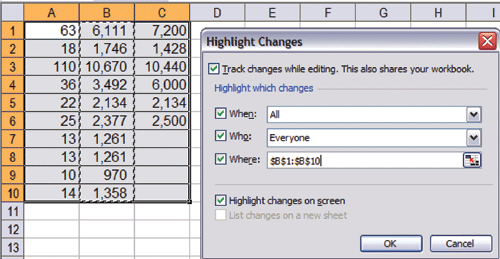
Depois disso, clique na seta para baixo presente ao lado de Quando, Quem e Onde. Antes de colocar qualquer opção do seu lado, explore primeiro a opção padrão.
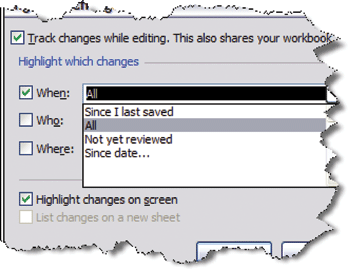
Suponha que, caso você queira monitorar a planilha completa, desmarque a opção Onde.
Mas para monitorar apenas uma seção específica da sua planilha, preencha a opção Onde e marque essa seção também.
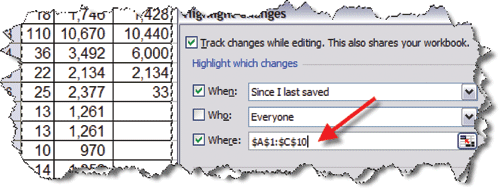
Depois de personalizar as opções ao tocar no botão OK, o Excel pede para você Salvar a pasta de trabalho.
Ele também lhe dará a opção Continuar ou Cancelar. Toque no botão Continuar e sua pasta de trabalho entrará no modo Compartilhado. Agora todas as alterações serão facilmente rastreadas.
![]()
Depois de fazer alterações na célula, o Controle de alterações registra e publica com um pequeno sinal de triângulo preto no canto superior esquerdo da célula. Então, quando você coloca o ponteiro sobre essa célula, a seguinte tela de exibição aparecerá.
A qualquer momento, você pode aceitar, rejeitar ou revisar as alterações. Para isso, você precisa clicar em Ferramentas > Controlar alterações > Aceitar e rejeitar alterações.
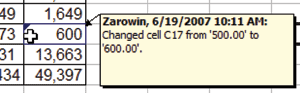
Isso abrirá a caixa de diálogo para selecionar alterações para aceitar ou rejeitar. Aqui você tem que preencher as opções Quando, Quem e Onde.
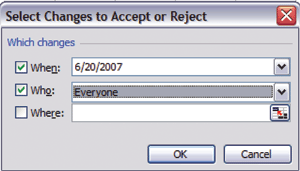
Toque na opção OK e então decida quais alterações você quer rejeitar ou quais você quer aceitar.
Aqui está o mais importante do Controlar alterações. Na seção inferior da tela Destacar alterações, há uma caixa rotulada com “Listar alterações em uma nova planilha“. Até você salvar as alterações, os limes aparecem acinzentados.
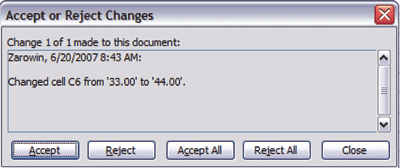
Se você selecionar esta caixa, uma planilha de histórico parece criada contendo informações enormes. Para uma visualização fácil, o Excel usa a formatação de AutoFiltros por padrão.
Esteja ciente, porque depois que você salva a pasta de trabalho do Excel, esta planilha de histórico será desativada. Para visualizá-la novamente, vá para a opção Ferramentas > Controlar alterações > Destacar alterações.
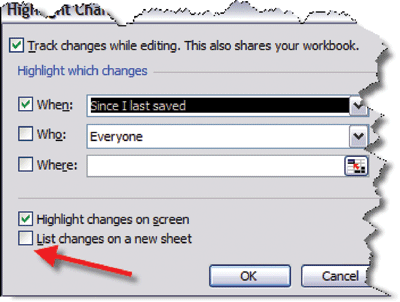
Agora você precisa marcar a opção “Listar alterações em uma nova planilha“. Depois, clique na opção OK.
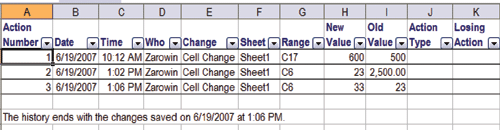
Você pode visualizar o histórico das modificações diretamente em suas planilhas ou em alguma planilha de Histórico separada.
Leia também: Não é possível editar uma macro em uma pasta de trabalho oculta
3# Remover a proteção da pasta de trabalho
Como já foi dito, uma pasta de trabalho ou planilha protegida também pode rastrear alterações em problemas de esmaecimento do Excel. Portanto, considere remover a pasta de trabalho seguindo as etapas abaixo:
- Em uma planilha do Excel aberta, clique na guia Revisar.
- Depois disso, clique em Desproteger pasta de trabalho ou Desproteger planilha.
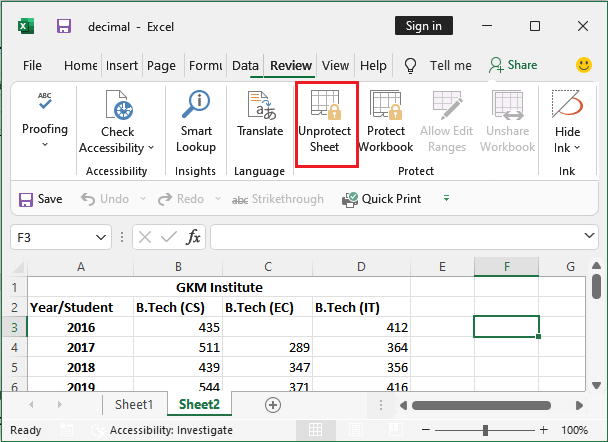
4# Certifique-se de que o formato do arquivo esteja correto
Às vezes, versões e formatos de arquivo incompatíveis do Excel podem desencadear esse problema. Portanto, altere o formato do arquivo para a versão atual com suporte do Excel seguindo estas etapas:
- Abra o Excel >> guia “Arquivo” >> Salvar como.
- Selecione algum outro formato de arquivo que seja bem suportado pelo Excel.
- Em seguida, clique em “Salvar” para verificar se sua opção de rastrear alterações está visível ou não.
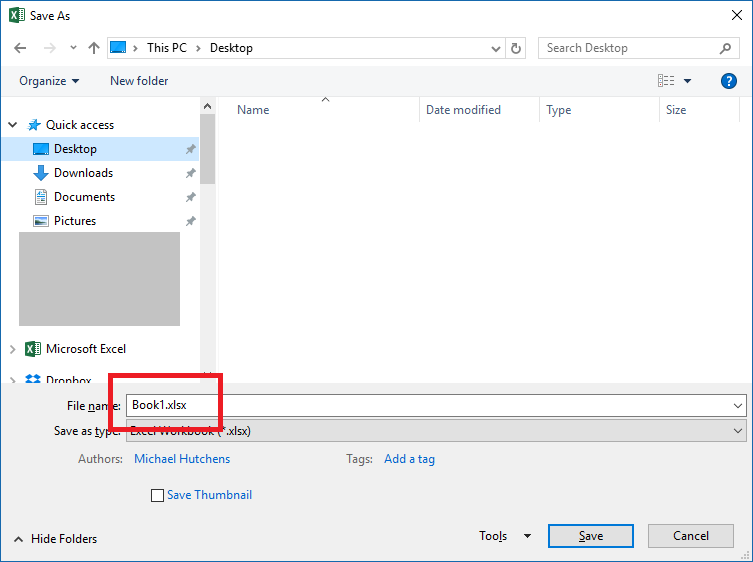
Você pode rastrear alterações no Excel sem compartilhar a pasta de trabalho?
A opção de alterações rastreadas do Excel está intimamente ligada à pasta de trabalho compartilhada.
Depois que você ativar a opção de alterações de rastreamento do Excel na pasta de trabalho, ela automaticamente colocará sua pasta de trabalho no modo compartilhado.
Portanto, se algum recurso não estiver disponível na pasta de trabalho compartilhada, ele também não parecerá disponível na pasta de trabalho com a opção de alterações de rastreamento habilitada.
Se você deseja monitorar todas as alterações sem ativar a opção de alterações de rastreamento, salve sua pasta de trabalho em alguma pasta pessoal em vez de na pasta de rede.
Perguntas frequentes relacionadas:
Como desbloqueio o recurso de alterações de rastreamento no Excel?
Para desbloquear o recurso de alterações de rastreamento no Excel, navegue até a guia Revisão >> selecione Proteger >> Proteger documento. Em Proteção, você precisa desmarcar Proteger documento para. Agora, insira sua senha preferida e selecione OK.
Por que não consigo habilitar o recurso de alterações de rastreamento?
Pode ser possível que alguém tenha bloqueado o documento, por isso você não consegue habilitar o recurso de alterações de rastreamento.
Conclusão
O problema de alterações de rastreamento do Excel acinzentado no Excel pode ser frustrante, mas geralmente pode ser resolvido com as etapas corretas. No entanto, seguindo este guia e as soluções mencionadas acima, você pode corrigir esse problema e restaurar esse recurso essencial com menos esforço.
